我们知道,不用公式,可以在Word中给字母添加上标和下标。但如果要同时给字母添加上标和下标,怎么办?
一、在左边同时输入上标和下标
如:我要输入氚核的符号
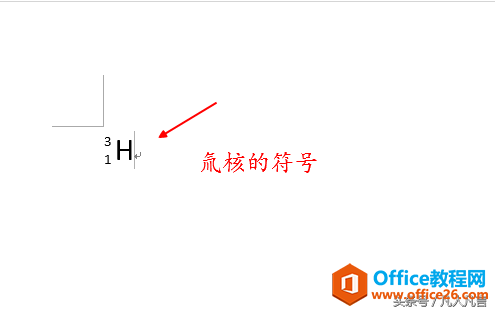
图1
第一步:在Word中输入“3 1H”(注意:3表示上标,1表示下标,3和1中间一定要有空格)
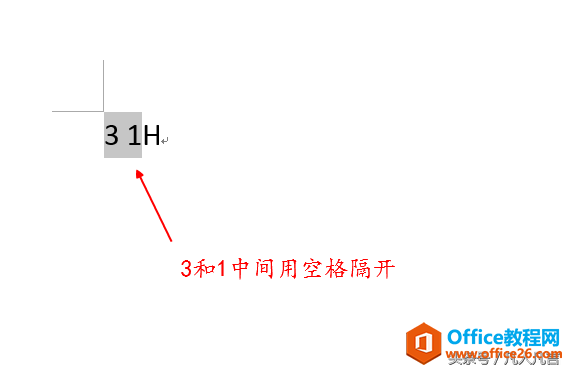
图2
第二步:选中3 1
第三步:点击段落组的中文版式图标
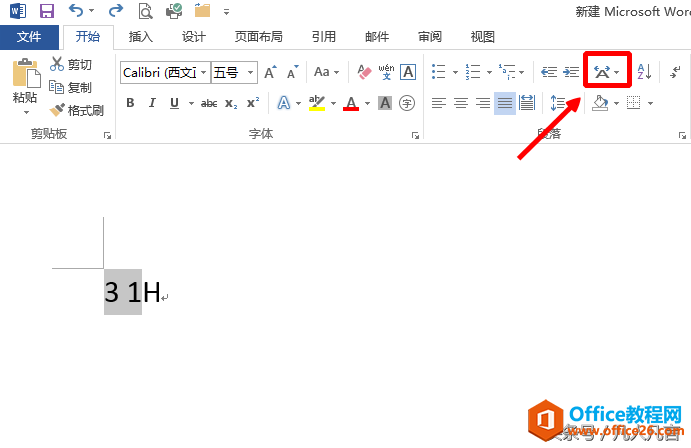
图3
第四步:点击【双行合一】
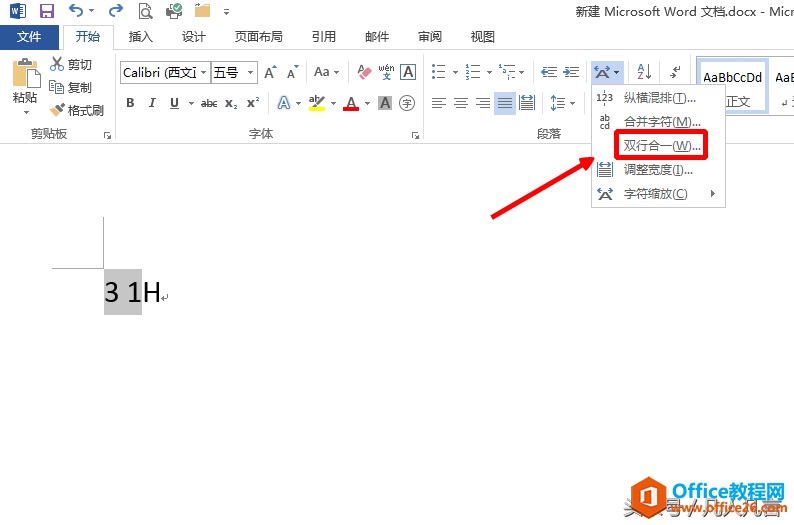
图4
第五步:点击【确定】
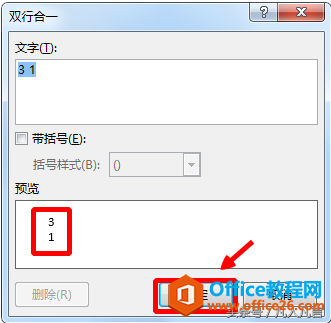
图5
效果如图

图6
二、在右边同时输入上标和下标
如图:上标和下标在字母的右边
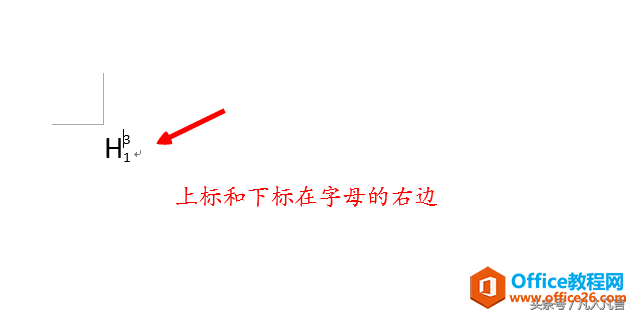
图1
1.3和1之间一定要用空行隔开
word 表格中怎样更新求和结果?
大家知道,Word表格同样可以用公式求和,但如果单元格中的数据更新了,求和结果怎样更新。例如:灰色表格中已经插入了求和公式,假设我把2改成22,那求和结果怎样更新呢?图1第一步:
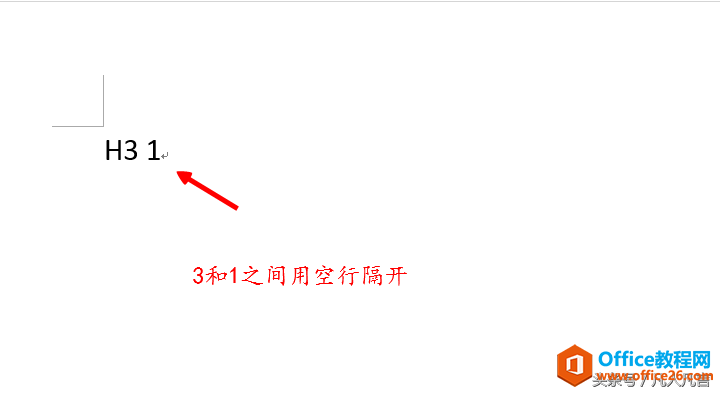
图2
2.同时选中3和1
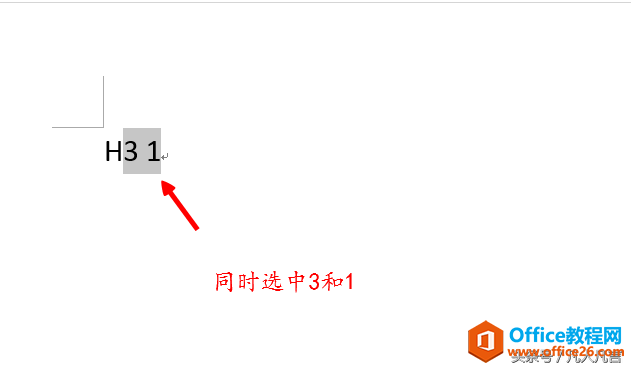
图3
3.点击中文版式图标
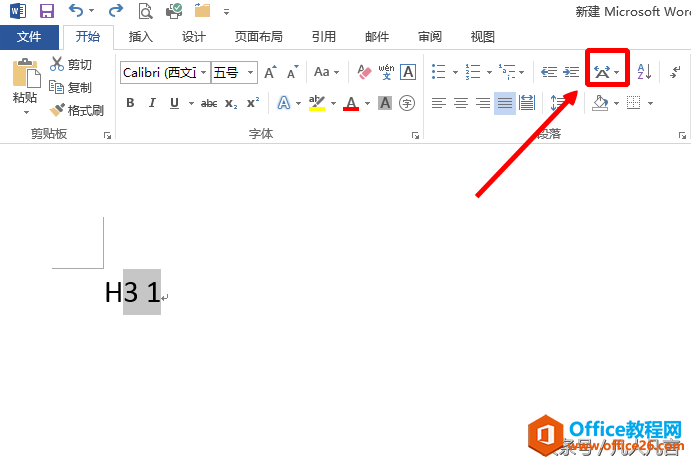
图4
4.点击【双行合一】
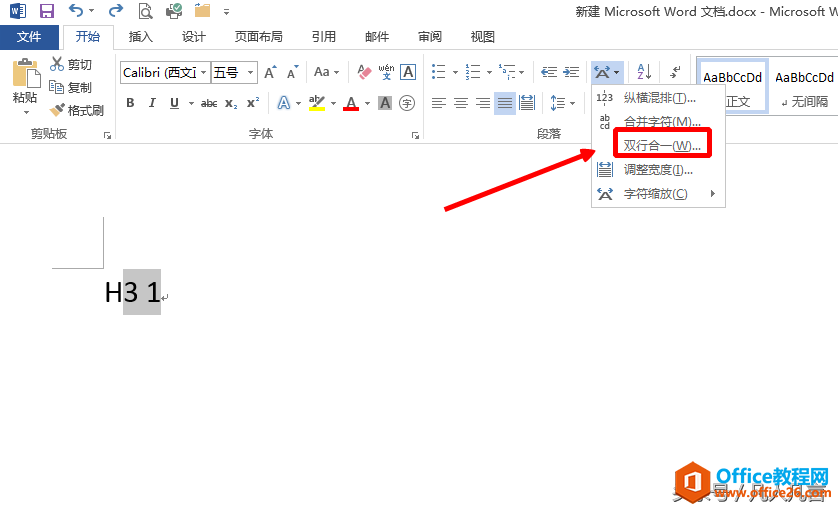
图5
5.点击【确定】
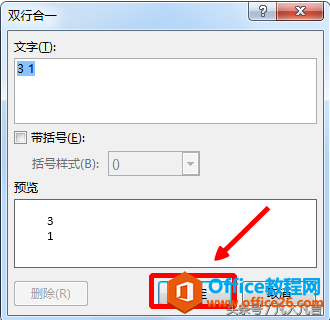
图6
6.效果如图所示

注:这种方法比插入公式更加简单
注:这种方法有利于word文档的排版
office资源推荐:
1.Office一键永久激活工具_MicroKMS神龙版免费下载_支持office各版本激活
2.Microsoft Office 2019专业增强版免费下载 安装 激活
3.Microsoft Office2016 简体中文官方正式版下载 安装教程 激活密钥
4.Microsoft Office2013 简体中文官方正式版下载 安装教程 激活密钥
5.Microsoft Office2010简体中文破解版安装包下载 安装教程 激活密钥
6.Microsoft Office2007简体中文破解版安装包下载 安装教程 激活密钥
7.WPS Office 2019官方正式版 免费下载
不用公式,能在word中同时输入上标和下标吗?的下载地址:
谁说word表格中不可以使用公式
在我们的印象中,只有Excel表格中才可以用公式运算。实际上Word表格中同样支持公式运算。下面给大家简单的介绍一下。步骤:第一步:把光标定位在要显示结果的单元格图1第二步:点击表






